WordPress – это свободное ПО для создания сайта, блога или веб-приложение. Также под этим термином понимается система управления контентом (CMS – Content Management System), которая популярна во всем мире. WordPress позволяет практически любому человеку без особых знаний в программировании и без участия веб-мастера самостоятельно создать сайт, добавить контент, обеспечить эффективную работу ресурса. Все это возможно благодаря набору инструментов. Они помогают изменить дизайн, отобразить необходимые элементы, разместить виджеты, опубликовать записи и многое другое. CMS также называют движком сайта.
На данный момент в сети представлено множество ПО и систем управления, но именно WordPress пользуется неизменной популярностью. Около 30 % существующих ресурсов созданы на этой платформе, а среди сайтов, работающих на CMS, их доля – более 60 %. В данной статье рассмотрим, что же такое WordPress и почему именно эта система занимает лидирующие позиции на рынке.
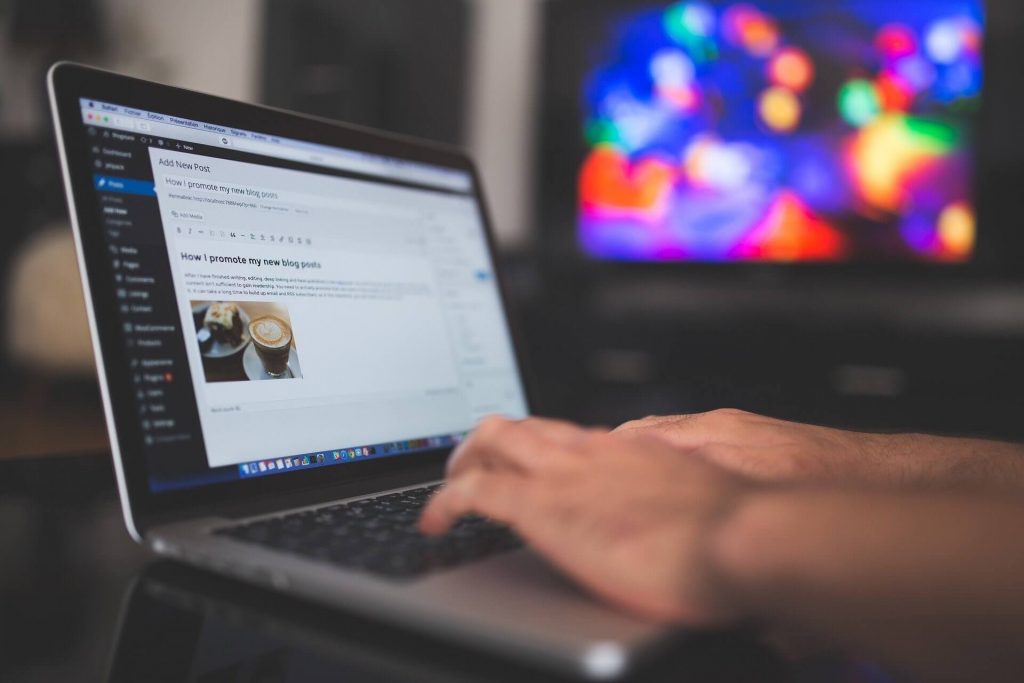
Немного из истории
Изначально WordPress планировалась как платформа для блогов. Любой желающий мог создать собственную площадку и размещать на ней посты и новости. Новая CMS версии 0.70 была представлена общественности в мае 2003 года. Для ее написания использовался язык PHP, база данных размещалась на сервере MySQL, а код был открытым. Таким образом, любой программист мог внести коррективы. Это стало главной причиной повышенного интереса к WordPress. Пользователи активно дописывали свои расширения, плагины, виджеты. Функциональные возможности CMS постоянной расширялись. Кто-то делал все бесплатно, для других это стало источником заработка.
Расширение функционала и рост популярности WordPress натолкнул разработчиков на мысль отказаться от идеи позиционирования платформы, рассчитанной исключительно на блогеров. В настоящее время CMS позволяет создавать любые коммерческие, информационные, новостные ресурсы. Это могут быть интернет-магазины, сайты отдельных компаний, учебные порталы и, конечно, сами блоги. Некоторые площадки работают со специальными движками (например, 1С-Битрикс подходит для коммерческих ресурсов), но это не значит, что в WordPress их создать невозможно.
Функциональные возможности WordPress сегодня
На «плечах» CMS лежит множество самых разных задач, выделим основные из них:
- Создание страниц с информацией о компании, контактах и др. А также их редактирование и удаление.
- Работа с комментариями, в том числе их включение, отключение и подсчет максимального количества на странице.
- Создание и редактирование публикаций. При необходимости – их удаление.
- Рубрикация, расстановка меток, поиск, применение формата RSS.
- Обработка фотографий и изображений.
- Добавление новых опций с использованием различных виджетов и плагинов.
- Разработка сайта с помощью одного из шаблонов.
- Работа с текстами в редакторе WYSIWYG (What You See Is What You Get – «что ты видишь – это то, что ты получаешь»). У него есть html-режим и визуальный.
- Написание адреса для сайта, применение человеко-понятного URL, выбор из многочисленных форматов.
Описание функционала WordPress можно еще продолжать и продолжать. Это стало возможным благодаря тому, что доступ к коду все время оставался открытым. Сейчас количество инструментов для работы с сайтом или приложением сложно посчитать. Даже опытные пользователи знакомы далеко не со всеми функциями. Для успешной работы с WordPress достаточно знать базовые возможности CMS и популярные плагины.
Почему WordPress так удобен?
Два главных преимущества мы назвали выше – это свободный доступ к коду и возможность бесплатного использования основных функций. Кроме этого, WordPress считается одной из самых удобных и простых CMS для пользователей. В ней может самостоятельно разобраться человек, который никогда не занимался созданием сайтов. Простота и удобство WordPress возможны благодаря отлично проработанной административной панели, которая постоянно совершенствуется.
В левой части экрана есть основное меню с набором инструментов. С их помощью можно создавать и редактировать записи, загружать медиафайлы на сайт, управлять внешним видом ресурса, страниц и т. д. В правой части экрана располагается рабочее поле. Интерфейс прост и интуитивно понятен. Если при работе с WordPress возникли какие-либо сложности, с ними помогут справиться поисковики. За время существования этого движка было разработано множество инструкций (как текстовых, так и видео) с подробным описанием различных инструментов и их особенностей.
Порядок работы с движком
Что нужно для создания сайта? Купить домен и хостинг. Не спешите. При работе в WordPress вы получаете все это бесплатно на самой площадке. Но обо все по порядку.
Сначала перейдем на главную страницу: https://wordpress.com/ru/.
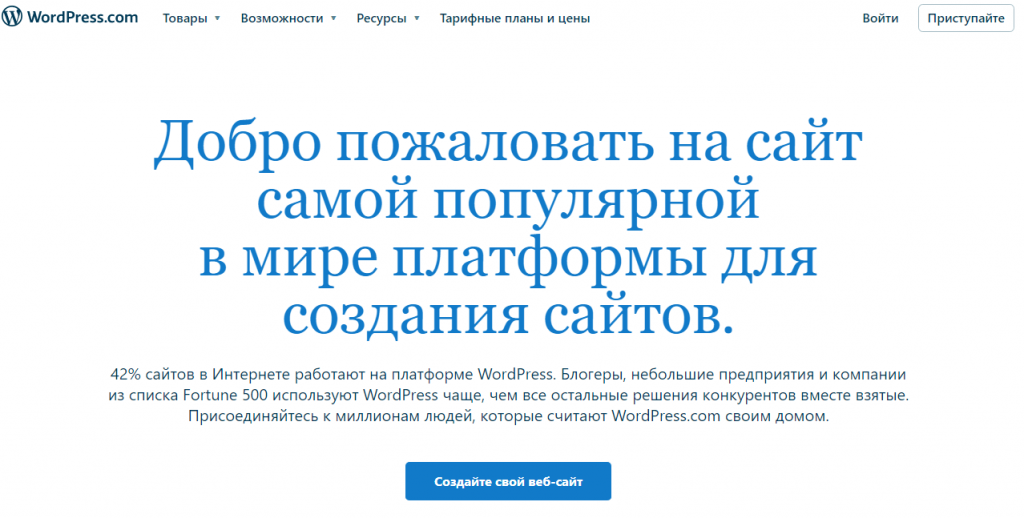
С WordPress можно работать бесплатно, но также здесь можно найти перечень платных тарифов, которые открывают доступ к дополнительным возможностям (их нет в базовом пакете). При выборе тарифа Premium у пользователя появляется возможность интеграции собственного ресурса с аналитической системой Google Analytics. Пакеты Business или eCommerce дают доступ к базе плагинов, резервному копированию сайта, дополнительным SEO-инструментам и другим опциям. Если вам не хочется тратить деньги, используйте базовый пакет и поищите в сети аналогичные бесплатные сервисы.
Итак, чтобы создать собственный сайт нужно придерживаться алгоритма:
- Найти команду «Приступайте» в правом верхнем углу и кликнуть по ней.
- Ввести свои данные в окне регистрации, придумать и ввести пароль, подтвердить согласие с условиями использования ПО.
- Указать тип создаваемого ресурса (блог, портал, интернет-магазин или др.)
- Выбрать тематику.
- Придумать и указать название ресурса.
- Выбрать домен. Система предложит указать ключевые слова, после чего выведет доступные варианты. Среди них обязательно будет бесплатный, хоть и с измененным названием. У него будет приставка (например, news), а также дополнительные буквы и цифры рядом с ключевым словом. Для бесплатной версии это уже неплохой вариант. Если же он не устраивает, можно оплатить свой. Но если вы так и так настроены на покупку, лучше приобрести необходимый домен сразу на хостинг-платформе. Там за адрес в доменной зоне .ru вы заплатите меньше, чем в WordPress. Но выбор всегда за вами.
- После того, как у сайта появился домен, нужно выбрать тарифный план. Если платить вы не хотите, кликайте сразу по надписи «начните работу с бесплатным сайтом».
- Все остальные действия на пути создания сайта будут выполняться в личном кабинете. Чтобы его получить, необходимо подтвердить свой e-mail. Если вам никак не приходит письмо от WordPress, стоит проверит папку со спамом.
- По ссылке из письма нужно перейти на наш новый сайт. Чтобы попасть в панель управления, необходимо дописать в адресной строке к названию домена «/wp-admin».
- Сайт создан, теперь его нужно отредактировать по своему вкусу и в соответствии с заданной тематикой.
Для подключения движка можно воспользоваться и другими способами. Если вы пошли по пути покупки домена, то он будет устанавливаться вручную на хостинг-платформе. После этого в административной панели нужно создать аккаунт и зайти в консоль через «wp-admin». У разных хостинг-центров этот процесс может отличаться. Но всегда можно найти информацию в FAQ или обратиться за помощью к службе технической поддержки.
Внешний вид сайта
В WordPress много шаблонов, в том числе можно выбрать подходящую тему для сайта из огромного количества готовых вариантов. Здесь есть как платные, так и бесплатные версии. При чем под темой понимается готовое к использованию решение. Она включает целый набор визуальных составляющих: дизайн, структуру, навигацию и др. Но любая тема может быть скорректирована под индивидуальные потребности и особенности проекта. К примеру, можно изменить изображения, шрифты для текстов, оформление отдельных элементов. В том случае, если ни одна из бесплатных тем вам так и не подошла, поищите свой вариант в многочисленных решениях у сторонних разработчиков. Но стоит отметить, что такая необходимость возникает довольно редко, как правило, тем, предложенных WordPress, оказывается вполне достаточно.
Приступим непосредственно к самому процессу изменения внешнего вида. Здесь нужно действовать по определенному алгоритму:
- Найти на панели управления раздел «Внешний вид», кликнуть по пункту «Темы».
- Выбрать подходящую тему из предложенных вариантов и активировать ее (навести курсор мыши на тему и нажать команду «Активировать»)
- После завершения установки перейти на сайт и оценить его внешний вид. Если он не отвечает требованиям, выбрать иной вариант.
- Настроить отдельные элементы оформления. Для этого нужно зайти в раздел «Внешний вид», кликнуть по пункту «Настроить». Здесь можно менять следующие параметры:
- оформление заголовка;
- шрифты;
- фон и цветовую гамму;
- внешний вид меню, домашней страницы, отзывов и т. д.;
- виджеты;
- стили CSS;
- свойства ресурса;
- настройку содержимого (параметры записей).
Если вы хотите получить на выходе действительно хороший сайт с оригинальным оформлением, в данном разделе с настройками придется провести немало времени. Все базовые параметры должны быть качественно настроены. Также важно сделать максимально привлекательный сниппет для отображения в поисковой системе (через «Свойства сайта»).
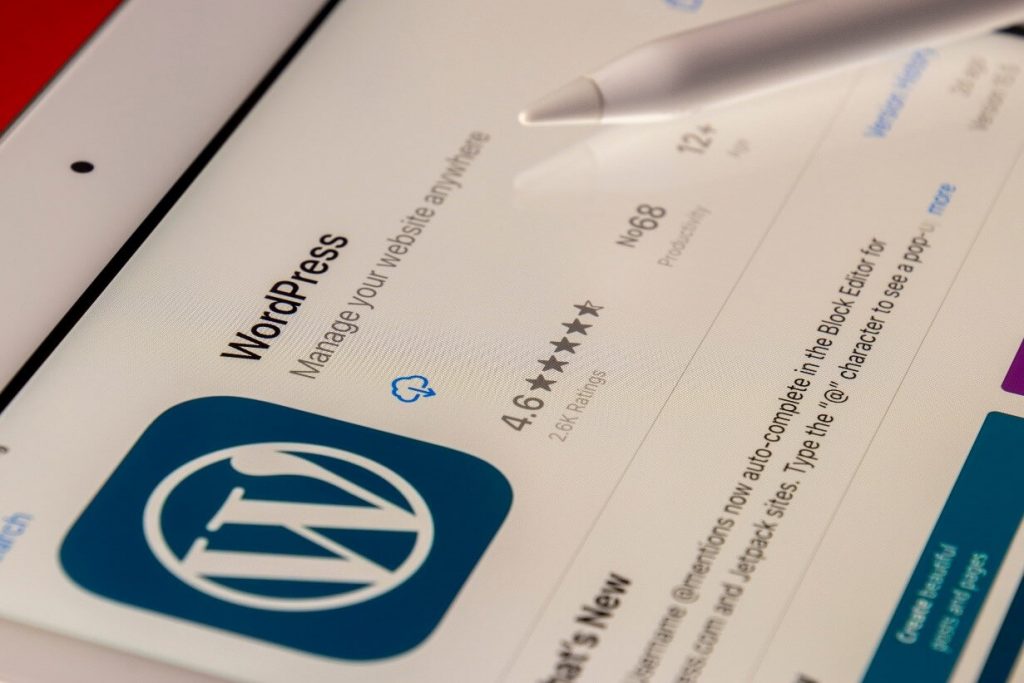
Работа с новыми страницами
При работе с сайтом веб-мастера постоянно создают, редактируют и удаляют страницы. В WordPress можно автоматически создать только 2 страницы: » О нас» и «Обратная связь». Для хорошего сайта этого, конечно, недостаточно.
Чтобы добавить новые страницы нужно действовать по следующей схеме:
- Выбрать соответствующий раздел меню на панели инструментов, нажать на пункт «Добавить новую».
- Ввести название страницы и наполнить текстовым контентом.
- Настроить с помощью инструментов ключевые параметры: видимость, атрибуты, статус, изображения и др.
- Прописать URL новой страницы латиницей. По умолчанию в WordPress при создании новых страниц используются кириллические символы. Чтобы это изменить, нужно зайти в раздел «Постоянная ссылка» и внести там коррективы в адрес. Это необходимо для дальнейшей раскрутки ресурса в поисковых системах. При создании интернет-магазина с большим количеством страниц этот процесс можно упростить с помощью специального плагина, который автоматически перепишет все ссылки на латиницу.
- Нажать «Опубликовать» после завершения всех операций.
Новая страница готова, и с ней можно работать. Для начала стоит включить ее в меню сайта, так пользователи смогут быстрее находить ее. Чтобы отредактировать содержимое (а это следует делать регулярно, чтобы сайт оставался актуальным), нужно найти страницу в списке и кликнуть по ее названию. У вас появится опция для изменения содержимого.
Удалить страницу можно всего в 2 действия:
- Отметить страницу галочкой.
- Выбрать команду «Удалить».
Меню – основной инструмент, обеспечивающий навигацию по сайту и удобство его использования. С его помощью пользователь легко может найти интересующий его раздел и страницу. Место размещения меню – дело вкуса его создателя. Но обычно его закрепляют в верхней части страницы (header), а также дублируют снизу в футере. В WordPress главное меню (primary) создается автоматически. Но можно сделать и собственное.
Алгоритм настройки:
- Выбрать соответствующий пункт на панели инструментов, нажать «Создайте новое меню».
- Добавить ссылки на страницы. Для этого отмечаем галочкой нужную страницу в левой части экрана и кликаем «Добавить».
- Нажать «Сохранить».
Вот так просто можно получить обновленное меню. Важно: не приступайте к настройке, пока все разделы сайта не созданы.
Работа с записями
Под записями понимаются публикации, которые размещены на сайте, т. е. его основное текстовое наполнение. Работа с ними аналогична той, что мы проводили с новыми страницами – интерфейс настроек почти такой же. Схема действий и названия команд повторяются. Из особенностей стоит выделить метки и рубрики. Они упрощают обработку постов и помогают распределять их по категориям.
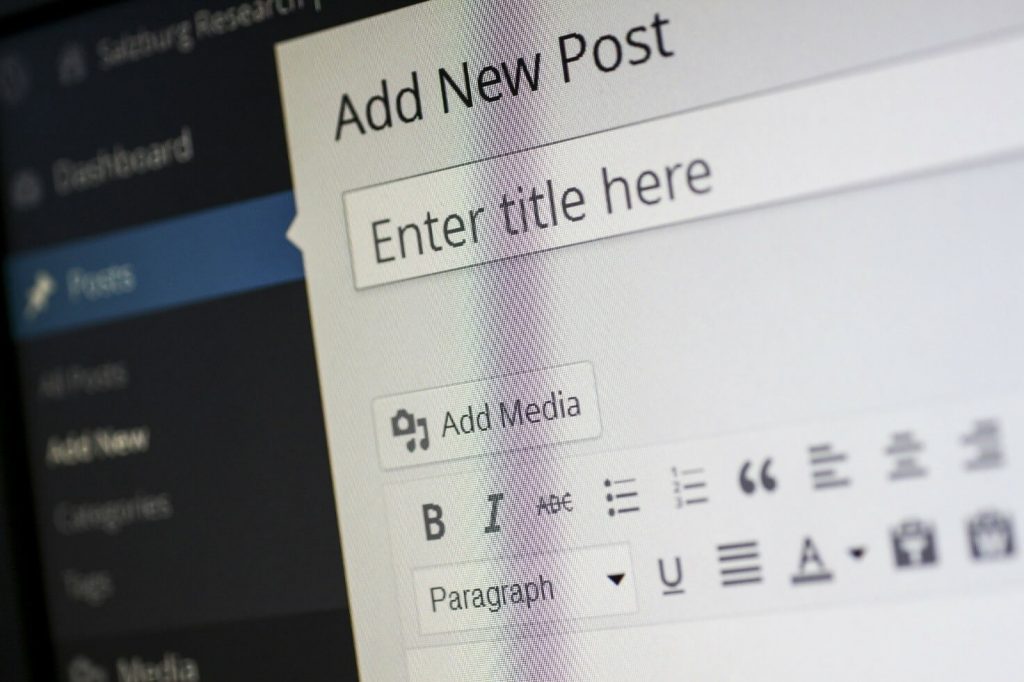
Добавление медиафайлов
Большинство публикаций размещаются с фото, изображением, скриншотом или видео. Медиафайлы делают контент более интересным и привлекательным, а сам текст проще читается. Кроме того, такие записи высоко оцениваются поисковыми системами и могут занимать отличные позиции в выдаче Google и Яндекса.
Чтобы добавить изображение в публикацию, для начала его нужно загрузить в базу данных ресурса. Как это сделать:
- Зайти раздел «Медиафайлы» на панели инструментов.
- Нажать на кнопку «Добавить новый».
- Найти подходящий файл на компьютере, загрузить его или перетащить в специальную область на экране.
Файл удачно добавлен, его можно использовать в постах.
Виджеты
Виджеты – это визуальный компонент, с помощью которого можно быстрее перейти к определенным действиям. Доступ, конечно, можно получить и без виджетов, но с ними работать значительно проще и быстрее, особенно тем пользователям, которым сложно разобраться в функционале. Виджеты активно используются веб-мастерами. Примеры таких инструментов: календарь, проигрыватель аудиофайлов, облако с рубриками или поиск по сайту.
Для настройки виджетов нужно придерживаться следующей схемы:
- Выбрать пункт «Настроить» в меню. Появятся возможности для редактирования области, где размещаются визуальные объекты.
- Создать необходимые виджеты в одноименном разделе.
- Кликнуть по выбранному виджету и переместить его в соответствующий блок.
- Настроить добавленные визуальные объекты.
Установка плагинов
Данные дополнения позволяют существенно расширить функциональные возможности сайта. Благодаря открытому коду в WordPress сейчас по-настоящему богатый выбор плагинов. За время существования этого движка разработчики добавили множество различных инструментов, которые решают самые разные задачи.
Чтобы установить плагины на своем ресурсе, вам необходимо действовать по следующей схеме.
- Найти на панели инструментов соответствующий пункт и перейти в нужный раздел.
- Выбрать команду «Добавить новый».
- Перейти страницу установки плагинов. Если вы заранее нашли расширение в сети и скачали его, то для его использования, кликните по команде «Загрузить». Если ничего нет, можно воспользоваться подходящим вариантом из предложенных WordPress.
- Завершит установку нажатием кнопок «Установить» и «Активировать».
В WordPress можно установить любые плагины. Если в расширении отпала необходимость, его можно отключить или удалить. Для этого нужно будет кликнуть по соответствующей команде.
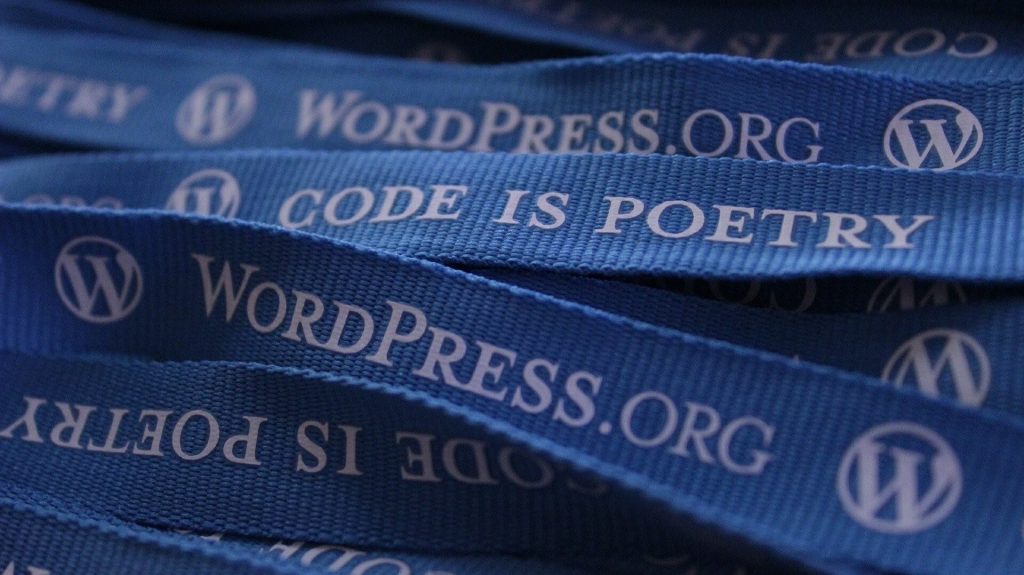
Работа с пользователями
Перечень пользователей отображается в одноименном разделе меню. Это те посетители, которые зарегистрировались на сайте. Среди сведений о них можно увидеть: логин, имя, адрес электронной почты, роль и число публикаций.
О ролях необходимо сказать отдельно, так как от них зависят возможности и права пользователей. Их можно классифицировать следующим образом:
- Читатель. Это посетители, которым доступны просмотр и комментирование записей. К категории читателей автоматически относятся все посетители при прохождении регистрации на сайте.
- Участник. Может создавать и редактировать собственные записи, но не имеет возможности публиковать их.
- Автор. У этого пользователя такие же права, как у участника, но, кроме этого, он может публиковать то, что написал.
- Редактор. Он может создавать и публиковать собственные записи, а также редактировать и удалять посты, созданные другими пользователями.
- Администратор. Данная роль принадлежит создателю ресурса. Именно он имеет доступ ко всем комплексу прав и возможностей.
Роли может изменять администратор. Для этого нужно зайти в перечень пользователей, отметить определенных людей галочками и присвоить им новое «звание». В конце кликнуть на кнопку «Изменить». Поменяются роль юзера и его объем прав (можно как увеличить, так и уменьшить его).
В качестве заключения
Подводя итоги статьи, стоит отметить, что WordPress действительно является признанным лидером среди всех систем управления контентом. Даже такой большой объем текста охватил лишь малую часть возможностей этой CMS – ее основной функционал. Для изучения всего функционала и всех инструментов потребуется очень много времени. Но даже базовых знаний будет достаточно новичку для создания собственного (пусть и простого) сайта, блога или приложения. Можно начать с основ WordPress и постепенно разбираться в его многочисленных инструментах, применять их в работе. Этот опыт точно пригодится в создании и редактировании сайтов в будущем.